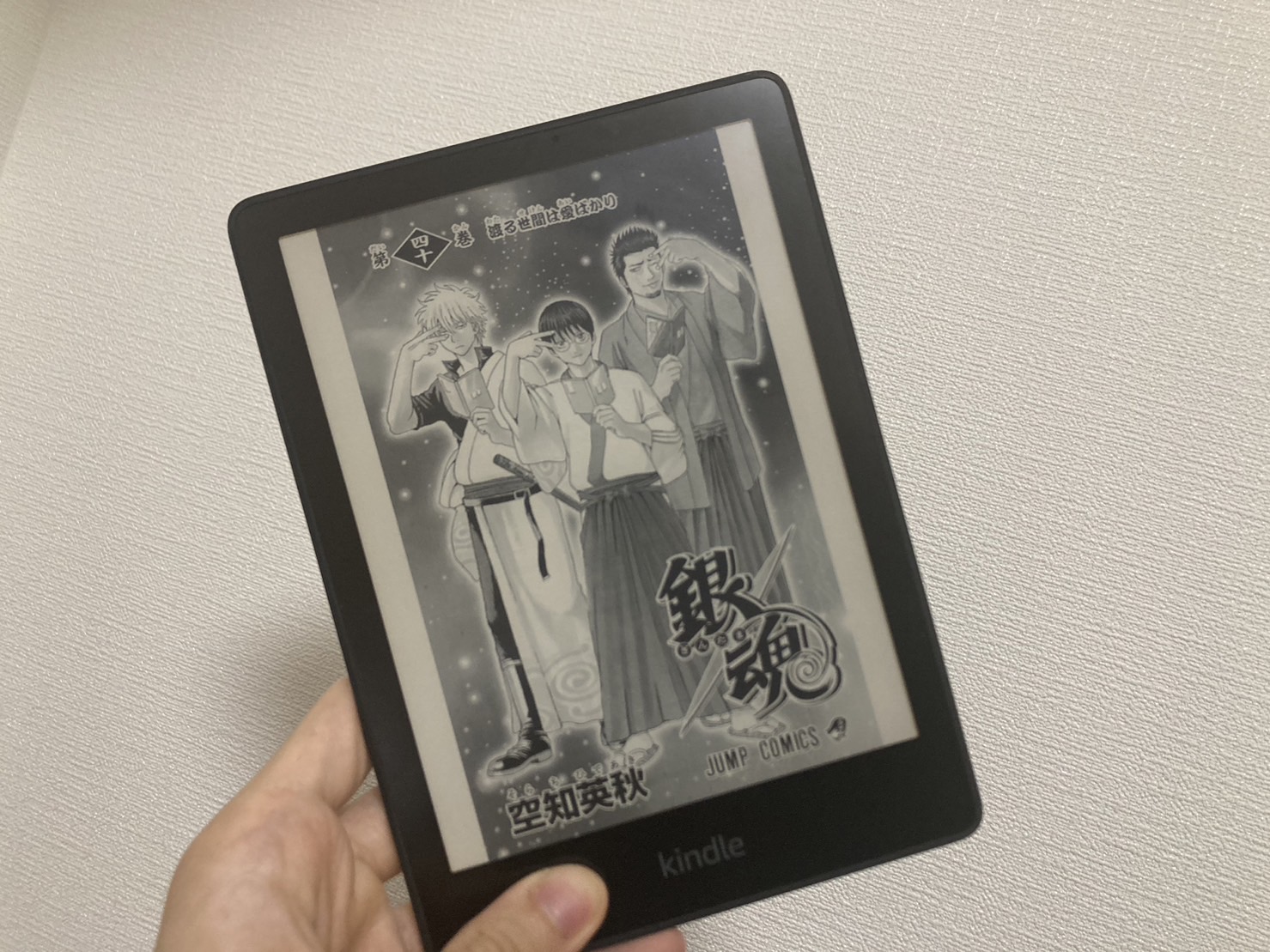今回はkindle Paperwhiteについて紹介します。
あなたももっと読書に時間を割けたらいいのにと思っているのではないですか?
Kindle Paperwhiteを買えば読書が習慣付くのでは?とKindle Paperwhiteに期待している方も多いはず。 もしくはすでに読書が好きな方でも、さらに快適な読書を追求しているという方もいるのではないでしょうか?
実際に僕はKindle Paperwhiteを買って1~2ヶ月ほど経ちますが、読書の量が1.5倍くらい増えました。
僕は元々それなりに日常的に本を読むことが多かったのですが、お風呂などの隙間時間により気軽に本を読めるようになったことが理由です。
今回はそんなKindle Paperwhiteの魅力とちょっと残念なところを紹介しようと思います。
| メリット | デメリット |
|---|---|
| 軽い 本を安く買える お風呂で読める 目に優しい 買ってすぐに読める | たまにフリーズする 操作性が良くない 書き込みができない コピーができない |
Kindle Paperwhiteのメリット
軽い
Kindle Paperwhiteの特徴はなんといってもその軽さにあります。
重さは約200gとかなり軽いです。
調べてみると、ONE PIECEが一冊約175gと書かれてあったので少年コミックよりも少し重いといったところでしょうか。
これなら寝転がりながらだでも好きな体勢で読むことができます。
大きさもちょうど良いです。
縦184cm 横125cmとかなりコンパクトです。
休日に少し出かける時にも小さめのカバンに入れて持ち運ぶことができます。
iPad Airと比べるとこんな感じ。

本を安く買える
紙で買うよりもKindleで本を買う方が少しだけ安いということが多いです。
また、1月に1回くらいの頻度でポイント還元セールをやっているのでそのタイミングでまとめ買いをするのもいいでしょう。
対象の本を買うと30%~50%のポイントが還元されるので超おトクです。

防水機能がついているのでお風呂で読める
Kindle Paperwhiteには強力な防水機能がついています。
真水なら水深2mで1時間耐久できるそうです。
これならお風呂で使う分には申し分ないでしょう。 時間を気にせずにゆっくりと湯船に浸かりながら読書をすることができます。
僕もお風呂に持ち込んで水を気にせずにKindle PaperWhiteで読書をしていますが、壊れていません。

目に優しい
Kindle Paperwhiteの画面には特殊な技術が使われていてブルーライトがほとんど発生しません。
そのため、ブルーライトを気にして寝る前の読書に電子書籍を使えないと悩んでいる方にも安心して使うことができます。
寝る前の読書を習慣化したいと思っている方もKindle Paperwhiteを使えば習慣化することができるのではないでしょうか。
すぐに本を買ってすぐに読める
本をスマホやPCで買って読むこともできますが、Kindle Paperwhiteから購入することも可能です。
そのため、読みたい本が急に出てきてもスマホを使わずにすぐに買ってすぐに読むことができます。
Kindle Paperwhiteのデメリット
たまにフリーズする
Kindle PaperWhiteで読書をしていると、たまにフリーズすることがあります。
そんな時は電源を一回切って、再起動すると回復します。
とはいえ、再起動してまた起動するのに3秒くらいかかるので地味にストレスです。
フリーズする頻度は小説やビジネス書を読んでいる時で30分に1回程度、漫画を読んでいる時は10分に1回程度です。
こうしてみるとかなりの頻度でフリーズしてますね。
この点はこれからのkindleのアップデートに期待ですね。
慣れるまでは操作性が良くない
買ってすぐの時は操作方法がわからなくて戸惑いました。
読んでいる本を閉じる方法など、やりたいことがiPhoneのように直感的でないため慣れるまでに時間がかかります。
しかも付録されている説明書は英語で書かれているため、読むのも面倒です…
僕の場合は操作に慣れるのに2日くらいかかったので、皆さんも買ってすぐは修行だと思って操作方法を覚えていくしかないでしょう。
操作方法がわからないということに関しては、調べながら実践して覚えていくしかないでしょう。
不便だと感じる点は操作方法が直感的だという点だけではありません。
最近のiPhoneのように滑らかに動きません。 かなりカクつきます。
感覚的には15年くらい前の端末を操作している感じです。
書き込みができない
紙の本に書き込みながら本を読んでいるという方もいると思います。
しかし、Kindle Paperwhiteには書き込みをできる機能がありません。
そのような方はKindle Paperwhiteではなく、Kindle Scribeをおすすめします。
Kindle Scribeは一番安いモデルでも50,000円近くとかなり高価ですが、どうしても電子書籍を書き込みながら読みたいという方はKindle Scribeの購入を検討してみてください。
コピーができない
スマホやタブレットのアプリでkindleを利用している人で、本に書かれていあることをコピーしてメモアプリにストックしている人もいると思います。
しかしKindle Paperwhiteでは読書することしかできないため、コピーしてそれをメモアプリに保存することはできません。
広告あり or なし どちらを選ぶべきか
僕は広告なしを選びましたが、正直広告なしでも良かったかなと思っています。
というのも僕がKindle Paperwhiteを買う前はてっきり、広告ありを買うとYou Tubeの広告みたいに読書中に広告が挟まれるものと勘違いしていました。
しかし実際には広告はロック画面とホーム画面に表示されるだけで読書中には表示されません。
つまり、広告ありを買っても広告に邪魔されることなく集中して読書をすることができます。
広告ありと広告なしの価格差は2000円です。
2000円か、ロック画面とホーム画面に広告が表示されるかを天秤にかけてお選びください。
僕が広告なしモデルを選んで良かったなと思う点は、ロック画面におしゃれなイラストが表示される点です。
広告ありモデルなら広告が表示されますが広告なしモデルならその分おしゃれなデザインを楽しむことができます。
設定を変えると、おしゃれなデザインではなく今読んでいる本の表紙を表示する設定にも可能です。


8GB or 16GB or 32GBのどれを選ぶべきか
ビジネス書や小説など字を中心とした本なら8GBでも約1000冊ダウンロードすることが可能です。
1日1冊読む人でも3年近くはダウンロードし放題ですし、その後ももう読まない本を端末から削除していけば追加で新しく本をダウンロードすることが可能です。
一度端末から削除しても再度ダウンロードすれば追加料金なしで読むことが可能ですのでその点も安心してください。
つまり、ビジネス書や小説を中心に読む人で漫画をkindleで読む予定のない人は8GBで足ります。
しかし漫画の場合は8GBだと約100冊しかダウンロードすることができません。
こまめに端末から削除すればストレスは感じなさそうですが、常に大量の漫画を持ち運びたい人は容量を大きくする必要があるでしょう。
8GBから16GBに増やすのにプラス1000円、16GBから32GBに増やすのにプラス2000円かかるので財布と自分の使い方のバランスを見て決めるといいでしょう。
ちなみに僕が購入したKindle Paperwhiteは16GBです。
僕の場合は漫画もビジネス書も大量に持ち運びたいですし、ダウンロードしたり削除したりするのが面倒なので8GBでは物足りないなと感じつつ、8GBと32GBは3000円異なるので流石にその差は大きいということで、間をとってプラス1000円の16GBがちょうどいいと考えました。
まとめ
| メリット | デメリット |
|---|---|
| 軽い 本を安く買える お風呂で読める 目に優しい 買ってすぐに読める | たまにフリーズする 操作性が良くない 書き込みができない コピーができない |
Kindle Paperwhiteは読書をする時間を増やすためのガジェットとしてかなり優秀です。
隙間時間にKindle Paperwhiteを活用してぜひ生活の質を向上させてみてはいかがでしょうか